答案是选择适合语言和团队规范的插件,推荐优先使用Prettier。它支持多语言、风格统一,可配合ESLint实现质量与格式兼顾,Beautify等其他工具则按需选用;通过开启"Editor: Format On Save"实现保存自动格式化,并检查插件配置、文件类型及设置冲突确保生效。
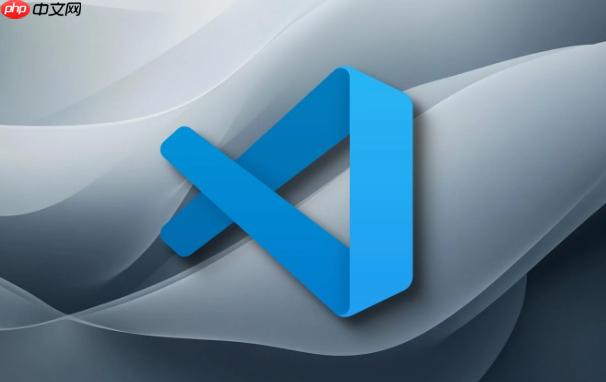
VSCode 提供了很多代码格式化插件,选择哪个取决于你使用的语言、个人偏好以及团队规范。核心在于找到一个能自动帮你整理代码,保持风格一致,减少代码审查负担的工具。
解决方案
以下是一些常用的 VSCode 代码格式化插件,并简单说说它们的特点:
Prettier - Code formatter: 这个绝对是明星产品。支持的语言非常广泛,包括 JavaScript, TypeScript, CSS, HTML, JSON, Markdown 等等。Prettier 的特点是“不妥协”,它会按照自己的规则强制格式化你的代码,好处是风格高度一致,坏处是可能和你的一些个人习惯冲突。配置项相对较少,上手简单。
ESLint: 虽然 ESLint 主要用于 JavaScript 和 TypeScript 的代码检查,但它也可以用来格式化代码。ESLint 的优势在于它可以和 Prettier 配合使用,ESLint 负责代码质量检查,Prettier 负责代码格式化。这样既能保证代码风格一致,又能避免一些潜在的 bug。需要配置
.eslintrc.js
Beautify: 一个老牌的格式化工具,支持 HTML, CSS, JavaScript 等。Beautify 的配置项比较多,可以根据自己的需要进行定制。但相对来说,Beautify 的活跃度不如 Prettier 和 ESLint。
js-beautify: 另一个 JavaScript 格式化工具,和 Beautify 类似,但可能更专注于 JavaScript。
Python autopep8: 如果你用 Python,那么这个插件是必备的。它会按照 PEP 8 规范自动格式化你的 Python 代码。
选择哪个插件,建议先尝试 Prettier,如果觉得它的规则过于严格,再考虑 ESLint 或者 Beautify。
如何选择最适合自己的代码格式化插件?
选择代码格式化插件,不能只看哪个“最流行”,要结合实际情况。比如,团队已经有了一套 eslint 配置,那直接用 eslint 来格式化代码是最省事的。如果团队没有统一规范,或者你只是个人使用,可以从 Prettier 开始,因为它上手最快。
另外,要考虑插件的性能。有些插件可能会比较耗资源,导致 VSCode 变慢。可以尝试一下不同的插件,看看哪个更流畅。
如何配置 VSCode 才能在保存时自动格式化代码?
VSCode 可以配置成在保存文件时自动格式化代码,这样就不用每次手动运行格式化命令了。配置方法如下:
如果你的项目中有
.editorconfig
为什么我的代码格式化插件没有生效?
代码格式化插件没生效,可能有很多原因:
.eslintrc.js
.prettierrc.js
"editor.formatOnSave"
false
.gitignore
可以尝试重启 VSCode,或者重新安装插件,看看是否能解决问题。
以上就是VSCode 的代码格式化插件有哪些推荐选项?的详细内容,更多请关注php中文网其它相关文章!

每个人都需要一台速度更快、更稳定的 PC。随着时间的推移,垃圾文件、旧注册表数据和不必要的后台进程会占用资源并降低性能。幸运的是,许多工具可以让 Windows 保持平稳运行。




Copyright 2014-2025 https://www.php.cn/ All Rights Reserved | php.cn | 湘ICP备2023035733号